Como o suporte para o Windows 7 terminou, muitos usuários agora são forçados a atualizar para a próxima melhor alternativa: Windows 10. Há muitas vantagens no Windows 10 e, a menos que você tenha adquirido o Suporte Estendido, precisará aprender como atualizar de um para outro eventualmente.
No entanto, alguns usuários têm relatado problemas com o processo de atualização. Parece que eles estão recebendo uma tela preta ao tentar atualizar do Windows 7 para o Windows 10.
[…] Eu atualizei meu netbook Windows 7 para Windows 10, mas infelizmente não funcionou, apenas uma tela preta continua aparecendo sempre que eu reinicio. […]
Existem muitos motivos pelos quais essa tela preta pode ocorrer, é por isso que compilamos uma lista de soluções que abordam cada um desses problemas.
Como posso me livrar do problema da tela preta?
1. Verifique o registro
- Inicialize o PC em Modo de segurança
- pressione Começar
- Selecione Corre
- Digitar regedit.exe e selecione Está bem
- Vá para a seguinte chave de registro:
- HKEY_LOCAL_MACHINESOFTWAREMicrosoftWindows NTCurrentVersionWinlogon
- Selecione a chave e clique em Concha
- Se o valor do shell não for explorer.exe, clique duas vezes em Shell
- Vamos para Dados de valor, digitar explorer.exe, e pressione Está bem
- Reiniciar seu PC
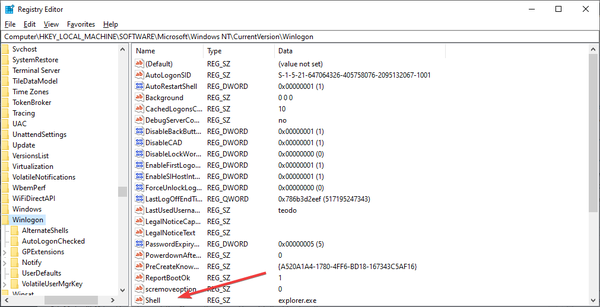
Modificar registros parece muito difícil? Por que não usar essas ferramentas que tornam tudo mais fácil!
2. Verifique seus drivers de vídeo
Quando você atualiza do Windows 7 para o Windows 10, o driver do adaptador de vídeo pode não ser mais compatível com o sistema operacional mais recente. Este é especialmente o caso se você tiver um PC antigo.
Mais ainda, pode simplesmente ser o caso de seu driver estar desatualizado. Como você não pode atualizar o driver sem realmente ver a tela, sua única opção é tentar inicializar o PC no modo de segurança com rede ou em baixa resolução. Você pode então prosseguir para atualizar o driver de lá.
- Desligue o seu PC 3 vezes seguidas durante a inicialização
- O PC deve ir para o Recovery Environment por causa das tentativas de inicialização malsucedidas
- Selecione Solucionar problemas
- Selecione Configurações de inicialização
- Reiniciar
- Quando reiniciar, escolha Modo de segurança com rede ou tente Vídeo de baixa resolução
- Abra o Gerenciador de Dispositivos uma vez que você inicializou
- Selecione os Adaptador de tela
- Se você tiver vários adaptadores de vídeo, tente desativá-los um de cada vez e veja se isso resolve o problema
- Se você tiver apenas um adaptador de vídeo, desinstale o driver de vídeo e reinicie
- Acesse o site do fabricante, obtenha o driver mais recente e siga as instruções na tela para instalá-lo.
3. Problemas com os periféricos

Se você atualizar do Windows 7 para o Windows 10 e obtiver uma tela preta, mas ainda puder ver o cursor, remova todos os periféricos do PC.
Se a tela permanecer preta e você puder ver o cursor, repita as etapas escritas na solução anterior.
Se funcionar, conecte-os novamente um de cada vez e, em seguida, atualize todos os drivers periféricos, se disponíveis.
4. Problemas com o driver do adaptador de vídeo
Ao atualizar do Windows 7 para o Windows 10, seu pc pode mudar para onde envia o sinal do adaptador de vídeo. Isso inclui alterações como de HDMI para DVI ou DisplayPort para VGA.
Portanto, se você tiver um PC de mesa e várias portas, experimente todas ou use adaptadores para ver se isso resolve o problema.
Seguindo essas etapas, você deve ser capaz de se livrar de quaisquer problemas de tela preta ao atualizar do Windows 7 para o Windows 10.
Você também encontrou um problema semelhante? conte-nos sobre isso na seção de comentários abaixo.
ARTIGOS RELACIONADOS QUE VOCÊ DEVE VERIFICAR:
- Como transferir jogos do Windows 7 para o Windows 10
- Como atualizar do Windows 7 para o 10 sem perder dados
- Esta é a melhor ferramenta de migração do Windows 7 para o Windows 10
- tela preta
- windows 10
- windows 7
 Friendoffriends
Friendoffriends



